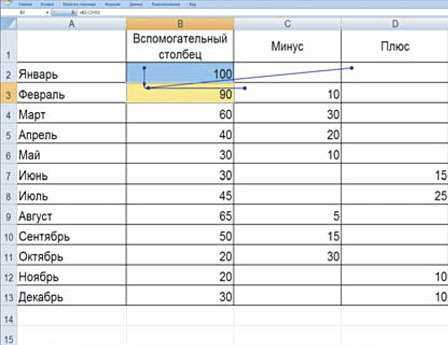
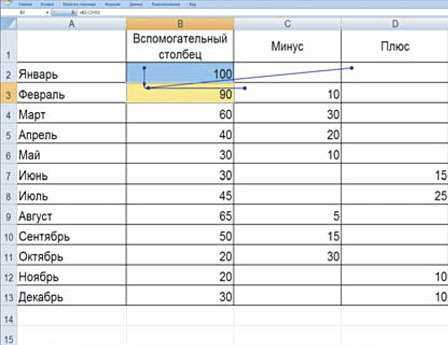
Microsoft Excel является одним из наиболее популярных инструментов для работы с таблицами и анализа данных. Имея мощные возможности для создания отчетов, Excel позволяет автоматизировать процесс обработки информации и извлечения нужных результатов.
Создание динамических отчетов в Excel имеет ряд преимуществ. Во-первых, они позволяют пользователям получать актуальную информацию в режиме реального времени, обновляя данные автоматически. Во-вторых, динамические отчеты позволяют гибко настраивать фильтры и параметры отображения, чтобы адаптировать отчеты к различным требованиям и критериям.
В этой статье мы рассмотрим шаги к созданию динамических отчетов в Microsoft Excel. Мы поговорим о том, какие инструменты и функции следует использовать, чтобы упростить процесс создания отчетов и сделать его более эффективным. Вы узнаете о том, как настроить сводные таблицы, диаграммы и другие элементы, которые помогут вам в автоматизации работы и представлении результатов анализа данных.
Создание динамических отчетов в Microsoft Excel: шаги к автоматизации работы
Шаг 1: Определение цели и структуры отчета
Первый шаг к созданию динамического отчета в Excel — определить цель и структуру отчета. Вы должны четко понимать, какая информация будет представлена в отчете и как она будет организована. Разделите отчет на разделы, секции и подразделы, чтобы создать структуру, которая логически отображает данные.
Шаг 2: Импорт данных в Excel
После определения структуры отчета вам необходимо импортировать данные в Excel. Вы можете импортировать данные из различных источников, таких как базы данных, веб-сервисы или файлы CSV. Используйте функции и инструменты Excel, такие как «Импорт данных» и «Текстовый мастер импорта», чтобы сохранить данные в таблицах и листах.
Шаг 3: Форматирование и оформление отчета
Когда данные импортированы, следующий шаг — форматирование и оформление отчета. Используйте форматирование ячеек, шрифтов и цветов, чтобы сделать ваш отчет эстетически привлекательным и удобочитаемым. Создайте заголовки, таблицы и графики для наглядного представления данных.
Шаг 4: Добавление динамических элементов
Чтобы сделать ваш отчет динамическим, вы можете добавить фильтры, сортировку и сводные таблицы. Фильтры позволяют пользователям выбирать конкретные значения для отображения, а сортировка позволяет упорядочивать данные по определенным критериям. Добавление сводных таблиц позволяет анализировать данные и получать итоговую информацию.
Шаг 5: Автоматизация с помощью макросов и формул
Наконец, чтобы полностью автоматизировать ваш отчет, вы можете использовать макросы и формулы Excel. Макросы позволяют записывать и воспроизводить серию действий, чтобы автоматически обновлять и изменять данные. Формулы Excel позволяют проводить расчеты и выполнять сложные операции с данными. Используйте эти инструменты, чтобы сэкономить время и упростить вашу работу.
Следуя этим шагам, вы сможете создать динамические отчеты в Microsoft Excel, которые помогут вам автоматизировать работу и сделать анализ данных более эффективным.
Понимание потребностей и целей отчета
Создание динамических отчетов в Microsoft Excel требует глубокого понимания потребностей и целей, которые они должны удовлетворять. Отчет должен быть интуитивным и удобным для использования, чтобы предоставить пользователю необходимую информацию без излишних усилий.
Перед началом работы над отчетом важно определить, какую информацию пользователь требует, чтобы принимать решения. Это может включать различные метрики, графики и таблицы данных. Цель отчета может быть узнать о текущем состоянии проекта, отследить тенденции или оценить эффективность стратегии.
Кроме того, отчет должен быть адаптирован к потребностям разных групп пользователей. Например, руководителям может потребоваться общая сводка данных с выделением ключевых показателей, а аналитикам — доступ к детальным данным для проведения более глубокого анализа.
Важно также учитывать формат и структуру отчета. Он должен быть четким и организованным, чтобы пользователь мог быстро и легко найти необходимую информацию. Заголовки, подзаголовки, разделы и метки помогут пользователю ориентироваться в отчете и быстро находить нужные данные.
Изучение и понимание потребностей и целей отчета является важным этапом в создании динамических отчетов в Microsoft Excel. Только учитывая эти факторы, можно разработать отчет, который полноценно удовлетворит потребности пользователей и поможет им принимать информированные решения.
Определение необходимых данных и переменных
Для начала следует анализировать исходные данные и определить, какие параметры будут использоваться в отчете. Например, если отчет содержит информацию о продажах, необходимо определить, какие именно данные по продажам будут включены, такие как название товара, количество проданных единиц, цена за единицу и т.д. Кроме того, нужно определить, какие переменные могут меняться в процессе отчетности, например, период времени или выбор конкретных категорий товаров.
Важно учесть все возможные варианты изменения данных и переменных, чтобы создать гибкий и адаптивный отчет. Также можно использовать специальные функции и формулы программы Excel, такие как фильтры и сводные таблицы, для удобного фильтрации и анализа данных. Это позволяет создать отчет, который будет автоматически обновляться при изменении исходных данных или переменных, что экономит время и убирает необходимость вручную изменять отчет.
Сбор данных из различных источников
Создание динамических отчетов в Microsoft Excel требует сбора данных из различных источников. Это может включать в себя информацию из баз данных, таблиц в других программах, файлов формата CSV и многого другого. Подход, который использует автоматизацию работы в Excel, обеспечивает эффективный и точный способ сбора данных, минимизируя необходимость вручную вводить или копировать информацию.
Когда мы говорим о сборе данных из различных источников, мы можем иметь дело с информацией, размещенной как локально на компьютере, так и удаленно на сервере. Это может означать, что для каждого источника данных необходимо использовать различные методы для сбора информации. К счастью, Microsoft Excel предоставляет множество инструментов и функций, которые позволяют подключаться к различным источникам данных и извлекать информацию непосредственно в таблицу.
Когда вы собираете данные из разных источников, важно учитывать, что они могут быть представлены в различных форматах. Некоторые источники могут предоставлять данные в структурированном формате, таком как базы данных, что делает их более легкими для импорта и анализа в Excel. Другие источники могут предоставлять данные в неструктурированном формате, таком как текстовые файлы, что требует дополнительной обработки и преобразования данных перед импортом.
Использование автоматизации работы в Excel, такой как макросы и сценарии VBA, позволяет оптимизировать процесс сбора данных из различных источников. Это позволяет сократить время, затрачиваемое на ручной ввод данных, а также уменьшить возможность ошибок при копировании данных. Кроме того, автоматизация позволяет быстро обновлять данные из источников и создавать динамические отчеты, которые автоматически обновляются при изменении данных.
Применение формул и функций для обработки данных
Формулы в Excel позволяют выполнять различные математические операции, а также анализировать и суммировать данные. Например, с помощью формулы можно вычислить среднее значение, минимальное и максимальное значения в диапазоне ячеек. Функции в Excel представляют собой специальные инструменты, которые выполняют определенные операции автоматически. Например, функция SUM позволяет сложить значения из нескольких ячеек, а функция COUNT подсчитывает количество ячеек, содержащих числа.
Формулы и функции в Excel можно комбинировать, чтобы создавать более сложные вычисления. Например, с помощью функции SUM можно сложить значения только из тех ячеек, которые отвечают определенному условию, указанному в формуле IF. В результате получится динамический отчет, который будет автоматически обновляться при изменении исходных данных.
Наличие большого количества предустановленных функций в Excel позволяет решать разнообразные задачи, связанные с обработкой данных. Также можно создавать собственные пользовательские функции на основе необходимых алгоритмов и логики. Все это делает Excel мощным инструментом для работы с данными, который может быть эффективно использован в различных сферах деятельности.
Создание диаграмм и графиков для наглядного представления данных
В рамках работы с Microsoft Excel вы можете создавать разнообразные диаграммы и графики, которые помогут наглядно представить данные и облегчить анализ информации. Эти инструменты позволяют визуализировать сложные числовые или текстовые данные в понятной форме.
Один из способов создания диаграмм и графиков в Excel — использование функционала встроенного инструмента «Диаграммы». Варианты диаграмм включают гистограммы, круговые диаграммы, точечные графики и другие. Вы можете выбрать подходящий тип диаграммы в зависимости от типа данных и цели анализа.
При создании диаграмм и графиков в Excel вы имеете возможность настройки внешнего вида и стиля элементов диаграммы. Вы можете изменять цвета, шрифты, отобразить легенду, добавить подписи осей и т. д. Это позволяет создать привлекательные и профессионально выглядящие графики.
Кроме того, Excel позволяет автоматизировать создание диаграмм и графиков с помощью использования встроенных функций и формул. Вы можете связать диаграммы с ячейками, чтобы они автоматически обновлялись при изменении данных. Также вы можете создавать динамические диаграммы, которые позволяют изменять представление данных в реальном времени.
Вопрос-ответ:
Зачем нужно создавать диаграммы и графики для визуализации данных?
Создание диаграмм и графиков позволяет визуально представить данные, что делает их анализ и понимание более простым и наглядным. Диаграммы и графики помогают обнаружить закономерности, тренды и взаимосвязи между различными данными.
Какие инструменты можно использовать для создания диаграмм и графиков?
Существует множество инструментов для создания диаграмм и графиков, как онлайн, так и офлайн. Некоторые из популярных инструментов включают Microsoft Excel, Google Sheets, Tableau, Plotly, Highcharts и другие. Выбор инструмента зависит от ваших потребностей и уровня опыта.
Какие типы диаграмм и графиков существуют?
Существует множество типов диаграмм и графиков, каждый из которых подходит для визуализации определенных типов данных. Некоторые из наиболее распространенных типов включают столбчатые диаграммы, круговые диаграммы, линейные графики, точечные графики, а также гистограммы, диаграммы рассеяния и другие.
Как правильно подбирать тип диаграммы или графика для визуализации данных?
Подбор типа диаграммы или графика зависит от целей визуализации и специфики данных. Для сравнения значений обычно используют столбчатые диаграммы или линейные графики. Для показа частотности или процентного соотношения данных можно использовать круговые диаграммы. Важно учитывать удобочитаемость и понятность графика для аудитории.
Какие инструменты можно использовать для создания диаграмм и графиков?
Существует множество инструментов для создания диаграмм и графиков, включая Microsoft Excel, Google Sheets, Tableau, Power BI и многие другие. В зависимости от ваших потребностей и уровня опыта, вы можете выбрать подходящий инструмент для визуализации данных.
Какие типы диаграмм и графиков можно использовать для визуализации данных?
Существует множество типов диаграмм и графиков, которые можно использовать для визуализации данных. Некоторые из них включают столбчатые диаграммы, круговые диаграммы, линейные графики, гистограммы, точечные графики и диаграммы рассеяния. Важно выбрать тип диаграммы или графика, который наилучшим образом отображает ваши данные и делает их понятными для аудитории.

